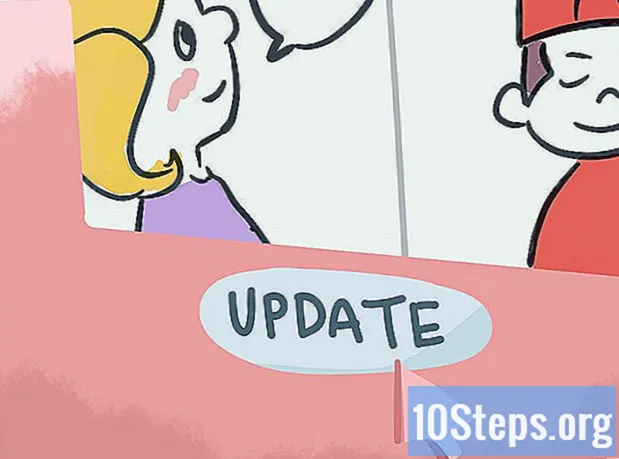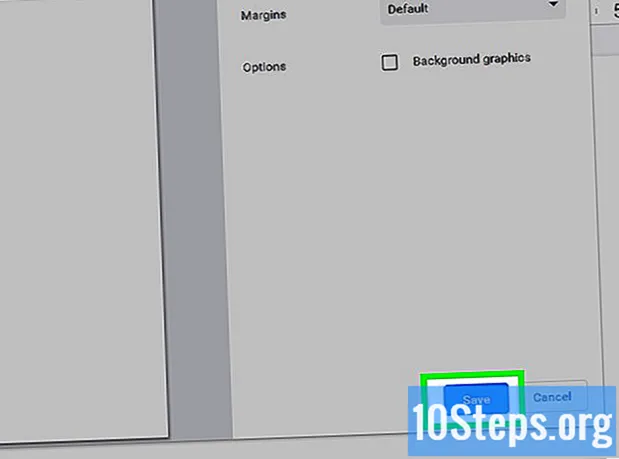NộI Dung
- giai đoạn
- Phần 1 Hiểu mã
- Phần 2 Viết mã cơ bản của máy tính
- Phần 3 Tạo máy tính
- Phần 4 Sử dụng máy tính
Có nhiều cách để thực hiện tính toán trên máy tính của bạn bằng máy tính tích hợp, nhưng bạn cũng có thể tự tạo bằng cách sử dụng mã HTML. Để làm điều này, bạn phải tìm hiểu những điều cơ bản về HTML trước khi sao chép mã cần thiết vào một tệp điện tử mà bạn lưu với extension.html. Sau đó, chỉ cần mở tệp trong trình duyệt yêu thích của bạn để truy cập vào máy tính. Kỹ thuật này cho phép bạn thực hiện các phép tính trực tiếp trong trình duyệt của bạn trong khi tìm hiểu những điều cơ bản về nghệ thuật lập trình máy tính.
giai đoạn
Phần 1 Hiểu mã
-

Hiểu cách hoạt động của mã. Mã bạn sẽ sử dụng để tạo máy tính dựa trên các đoạn mã nhỏ hoạt động với nhau để xác định các yếu tố khác nhau của tài liệu. Bạn có thể tìm hiểu thêm về HTML bằng cách nhấp vào liên kết này hoặc bạn có thể đọc từng dòng trong mã bạn sẽ sử dụng cho máy tính.- html: đoạn mã này chỉ ra phần còn lại của tài liệu ngôn ngữ được sử dụng. Nhiều ngôn ngữ lập trình khác nhau được sử dụng và thẻ chỉ ra phần còn lại của tài liệu rằng lần này là HTML mà bạn đang sử dụng.
- đầu : điều này cho tài liệu biết rằng thông tin sau đây là dữ liệu còn được gọi là "siêu dữ liệu". Thẻ thường được sử dụng để xác định các yếu tố phong cách của tài liệu, chẳng hạn như tiêu đề, tiêu đề, v.v. Nó giống như một chiếc ô theo đó phần còn lại của mã được xác định.
- tiêu đề : Đây là tiêu đề bạn sẽ cung cấp cho tài liệu. Thẻ này được sử dụng để hiển thị tiêu đề của tài liệu sau khi được mở trong trình duyệt.
- cơ thể bgcolor = "#" : Điều này đặt màu nền cho tài liệu. Số xuất hiện sau sắc nét tương ứng với một màu được xác định trước.
- = '' : Từ trong dấu ngoặc kép biểu thị màu của e trên tài liệu.
- tên mẫu = "" : Thuộc tính này cho biết tên của biểu mẫu sẽ được sử dụng cho cấu trúc của những gì xuất hiện sau để JavaScript có thể biết biểu mẫu nào đang được nói. Ví dụ: tên biểu mẫu mà chúng tôi sẽ sử dụng là "máy tính" sẽ tạo cấu trúc cụ thể của tài liệu.
- kiểu đầu vào = "" : đây là nơi hành động sẽ diễn ra. Thuộc tính "kiểu đầu vào" cho tài liệu biết loại giá trị cho e trong phần còn lại của dấu ngoặc. Ví dụ: nó có thể là e, mật khẩu, nút (vì nó sẽ dành cho máy tính của chúng tôi), v.v.
- value = "" : Thuộc tính này cho tài liệu biết thuộc tính "kiểu đầu vào" sẽ chứa gì. Đối với máy tính, bạn sẽ hiển thị các số từ 1 đến 9 và các dấu số học (+, -, *, /, =).
- onclick = "" : Đoạn mã này mô tả một sự kiện cho tài liệu biết rằng điều gì đó phải xảy ra khi nút được kích hoạt. Đối với máy tính, bạn muốn hiển thị số tương ứng với nút mà người dùng đã nhấn. Ví dụ: nếu nút 6 được bật, bạn muốn đặt document.calculator.in.value + = 6 giữa các dấu ngoặc kép.
- BR : đó là thẻ biểu thị ngắt dòng, tất cả phần còn lại của mã tiếp theo sẽ xuất hiện một dòng bên dưới.
- / hình thức, / cơ thể và / html Các thẻ đóng này cho trình duyệt biết rằng các thẻ bạn đã mở trước đó đã kết thúc và đóng.
Phần 2 Viết mã cơ bản của máy tính
Sao chép mã dưới đây. Chọn e bên dưới bằng cách nhấn con trỏ từ góc trên cùng bên trái của hộp và kéo nó xuống góc dưới bên phải để toàn bộ e xuất hiện màu xanh. Sau đó nhấn "Command + C" trên máy Mac hoặc "Ctrl + C" trên PC để sao chép e.
Phần 3 Tạo máy tính
-

Mở một tập tin điện tử trên máy tính. Có nhiều chương trình mà bạn có thể sử dụng, nhưng vì chất lượng, nên sử dụng Chỉnh sửa hoặc Notepad.- Trên máy Mac, chỉ cần nhấp vào kính lúp ở phía trên bên phải màn hình để mở Spotlight. Sau khi mở, gõ chỉnh sửa và bấm vào chương trình nên được chọn màu xanh lam.
- Trên PC, bấm vào nút bắt đầu phía dưới bên trái. Trong thanh tìm kiếm, gõ Notepad và bấm vào ứng dụng sẽ xuất hiện trong kết quả.
-

Dán mã HTML vào tài liệu.- Trên máy Mac, chỉ cần nhấp vào phần thân của tài liệu và nhấn "Lệnh + V". Sau đó bạn nên nhấp vào định dạng ở trên cùng của màn hình và sau đó trên Xem trong đơn giản sau khi dán mã.
- Trên PC, bấm vào phần thân của tài liệu và dán mã bằng cách nhấn "Ctrl + V".
-

Lưu tập tin. Chỉ cần nhấp vào nút hồ sơ ở trên cùng bên trái của cửa sổ và sau đó trên Lưu dưới dạng ... trên PC hoặc Lưu ... trên máy Mac trong menu thả xuống xuất hiện. -

Thêm phần mở rộng HTML. Khi ở trong menu, nhập tên tệp theo sau ".html" trước khi nhấp kỷ lục. Ví dụ: nếu bạn muốn gọi tệp này là "máy tính đầu tiên của tôi", bạn có thể đặt tên đó là "MyPremierCalculette.html".
Phần 4 Sử dụng máy tính
-

Tìm tệp HTML. Chỉ cần nhập tên tệp trong Spotlight trên Mac hoặc trong thanh tìm kiếm của menu Bắt đầu của Windows. Không cần thiết phải gõ phần mở rộng của tập tin. -

Nhấn vào nó để mở nó. Trình duyệt mặc định của bạn sẽ mở máy tính trong một tab mới. -

Nhấn vào nút để sử dụng nó. Kết quả tính toán của bạn sẽ xuất hiện trong thanh được cung cấp cho mục đích này.